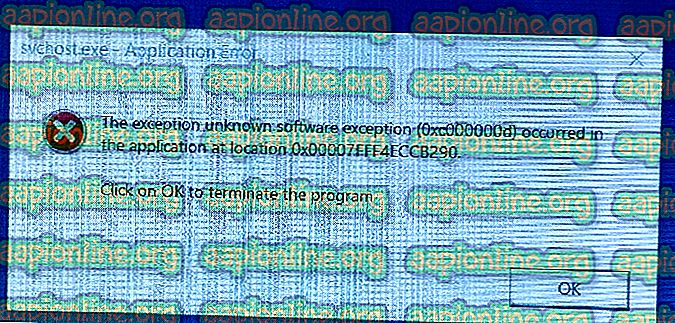Fijar: Código de error de Netflix: m7111-1957-205002
Varios usuarios han estado informando el código de error M7111-1957-205002 al intentar iniciar sesión en Netflix o reproducir cualquier tipo de contenido desde la plataforma de transmisión de video. Normalmente, el error M7111-1957-205002 va acompañado del siguiente mensaje: " Vaya, algo salió mal. Problema de inicio de sesión de Netflix.
Para resolver este problema, intente cerrar sesión en el sitio web de Netflix e iniciar sesión nuevamente. "

¿Qué causa el código de error M7111-1957-205002?
Al investigar el problema, este código de error apunta a cierta información presente en su PC (u otro dispositivo que está encontrando el problema) que debe actualizarse o actualizarse. Por lo general, hay dos escenarios que conducirán a la aparición del código de error M7111-1957-205002:
- Cookie de Netflix inadecuada : Netflix es muy consciente de este problema y ha creado un enlace incorporado que eliminará automáticamente cualquier cookie que pertenezca a la plataforma de transmisión de contenido premium.
- El navegador Chrome falla : aparentemente, el problema es mucho más común en Google Chrome. Se confirma que esto sucede debido a una falla de la aplicación que se puede resolver mediante un reinicio del navegador.
- Los servidores de Netflix están inactivos o programados para mantenimiento : otra posibilidad es que haya iniciado sesión en medio de un mantenimiento programado o un bloqueo inesperado del servidor.
Si actualmente tiene problemas para resolver el código de error M7111-1957-205002, este artículo le proporcionará una serie de pasos de resolución de problemas de calidad. A continuación, encontrará una colección de métodos que otros usuarios en una situación similar han utilizado para resolver el problema.
Para obtener los mejores resultados, siga los métodos a continuación en el orden en que se presentan. ¡Vamos a empezar!
Método 1: borrar las cookies de Netflix
Dado que el problema a menudo es causado por una cookie de Netflix mal instalada, puede corregir fácilmente este error borrando todas las cookies que pertenecen a Netflix.
Tenga en cuenta que Netflix es consciente de este problema y ha creado una página de utilidad especial que borrará automáticamente la cookie de Netflix responsable del código de error M7111-1957-205002. Con esto en mente, la forma más fácil de borrar la cookie de Netflix responsable es acceder a este enlace (aquí). Después de un par de segundos, debería ser redirigido a la página de inicio; esto suele ser un indicador de que el proceso ha sido exitoso.
Ahora, inicie sesión en Netflix nuevamente y vea si puede reproducir contenido sin el código de error M7111-1957-205002. Si aún se produce el mismo error, puede seguir los pasos a continuación para eliminar todas las cookies de Netflix manualmente de Chrome:
- Abra Chrome, haga clic en el icono de acción (esquina superior derecha) y vaya a Configuración .

- A continuación, desplácese hasta la parte inferior del menú Configuración y haga clic en el menú desplegable Avanzado .

- A continuación, desplácese hacia abajo hasta la pestaña Privacidad y seguridad y haga clic en Configuración de contenido .

- Desde el menú de configuración de Contenido, haga clic en Cookies.

- A continuación, desplácese hacia abajo hasta la entrada Borrar al salir y haga clic en el botón Agregar asociado.

- Agregue " netflix.com " en el cuadro Sitio y presione nuevamente el botón Agregar .

- Reinicie Chrome y vea si el problema se ha resuelto.
Si aún encuentra el código de error M7111-1957-205002, vaya al siguiente método a continuación.
Método 2: restablecer la configuración de Chrome
Otro método que tuvo éxito para muchos usuarios que encontraron el código de error M7111-1957-205002 es un restablecimiento completo de la configuración de Google Chrome. Si bien esto puede hacer que reinserte su cuenta de Gmail asociada, generalmente es suficiente para que el servicio de transmisión de red vuelva a funcionar.
Siga los pasos a continuación para restablecer la configuración de Chrome:
- Abre Google Chrome y escribe chrome: // settings en la barra de direcciones en la parte superior, luego presiona Enter .

- En el menú Configuración, desplácese hacia abajo hasta la parte inferior de la pantalla y haga clic en el menú desplegable Avanzado .

- En el menú Configuración avanzada, desplácese hacia abajo hasta la sección Restablecer y limpiar y haga clic en Restaurar configuración a sus valores predeterminados originales .

- Confirme el procedimiento haciendo clic en Restablecer configuración nuevamente.

- Una vez que se complete el proceso, reinicie Chrome y vea si el problema se ha resuelto.
Si todavía tiene el problema, vaya al siguiente método a continuación.
Método 3: verificar si los servidores de Netflix están inactivos
Otra posible causa del código de error M7111-1957-205002 es un bloqueo temporal del servidor o un mantenimiento programado. Por lo general, puede averiguar si esa es la causa de sus problemas siguiendo la cuenta de redes sociales de Netflix .
Si no ve ningún tipo de anuncio, puede usar los servicios de Is The Service Down o Is It Down Right Now para ver que otros usuarios tienen problemas similares.